Bạn đang mong muốn làm một WEBSITE nhưng chưa biết bắt đầu từ đâu. Vậy hãy đến với WordPress – một trong những nền tảng thiết kế WEB đang được ưa chuộng nhất. Với nhiều themes, plugin hỗ trợ tối ưu hóa WebSite cho bạn.
Hôm nay, tôi sẽ hướng dẫn bạn tạo một WEBSITE dùng nền tảng WordPress chạy trên FastPanel.
Table of Contents
Đăng nhập trang quản trị FastPanel
Đầu tiên, bạn truy cập vào trang quản trị của FastPanel (https://ipmaychu:8888) trên trình duyệt WEB. Thay ipmaychu thành IP VPS hoặc máy chủ FASTPANEL của bạn .
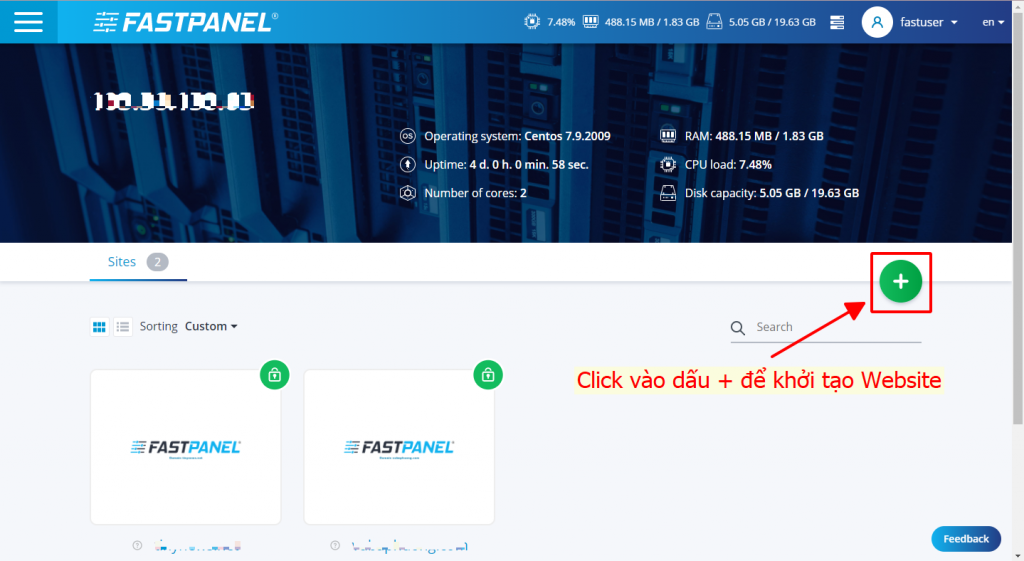
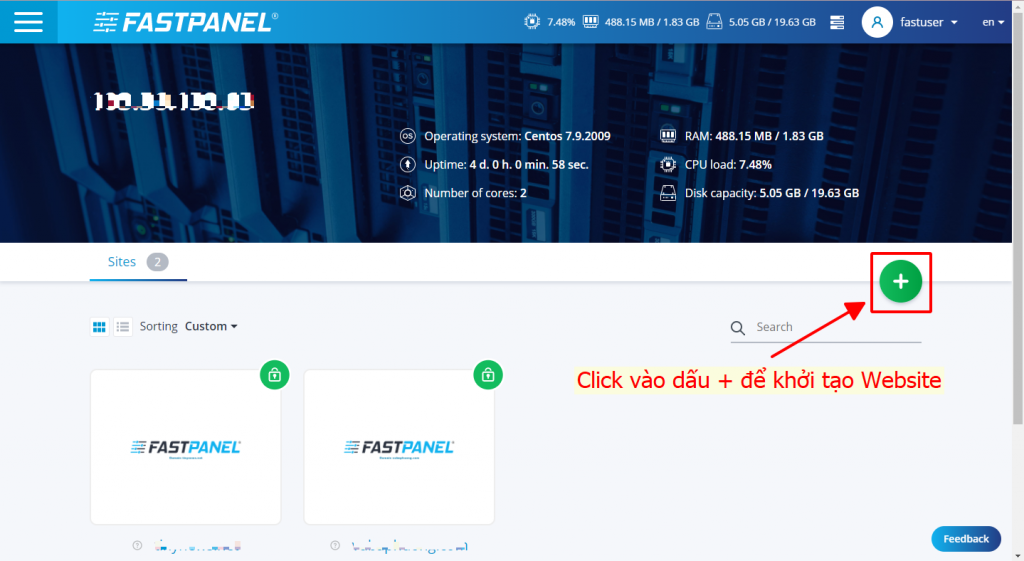
Bạn hãy Click vào dấu “+” màu xanh ở bên phải màn hình để tao website mới.
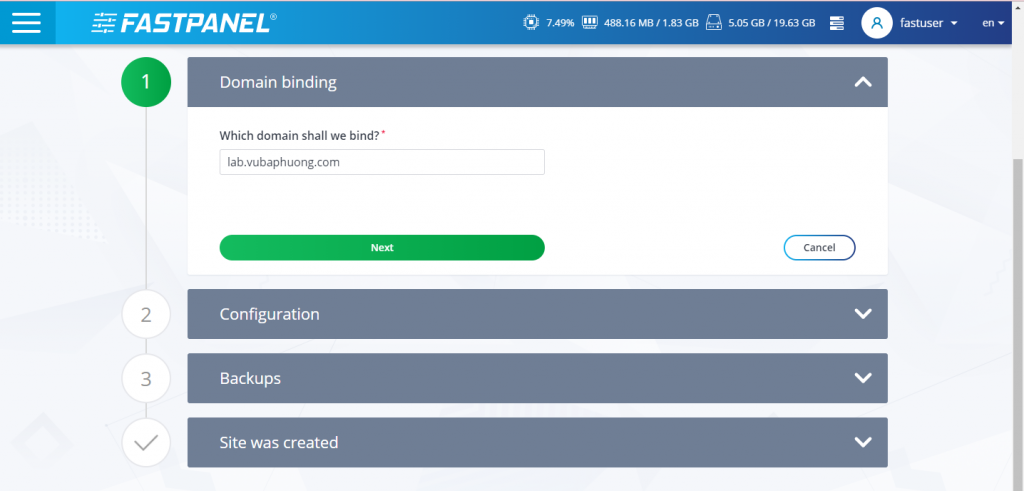
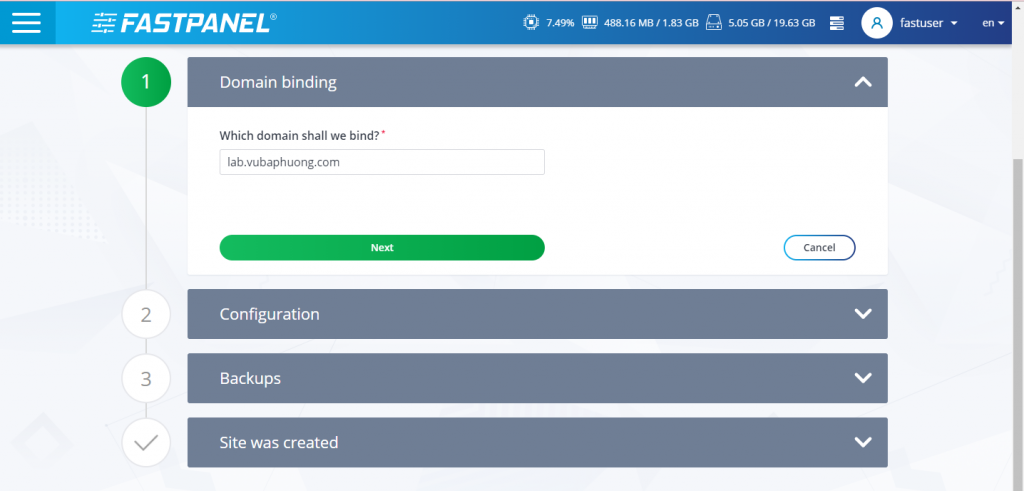
Điền tên website mà bạn muốn khởi tạo vào ô “Which domain shall we bind?” và click nút NEXT.
Chỉnh sửa thông tin PHP và Database
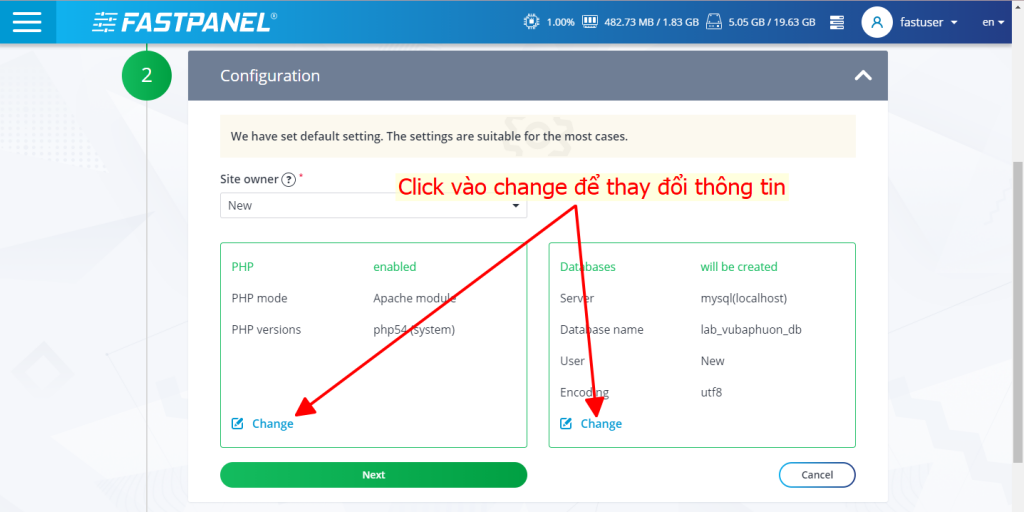
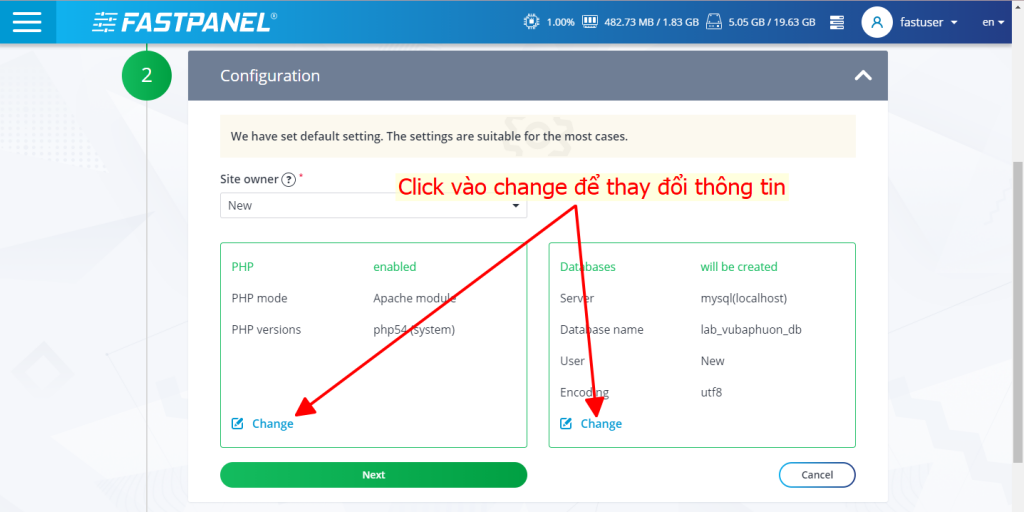
Tại bước Configuration bạn hãy cấu hình phiên bản PHP, PHP mode và thông tin database sẽ tạo.
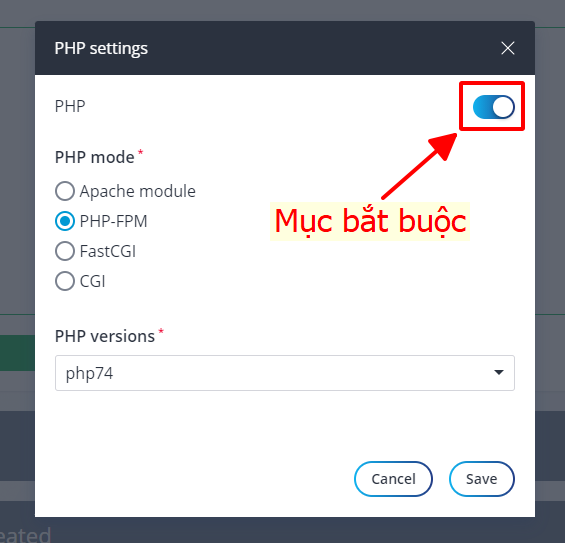
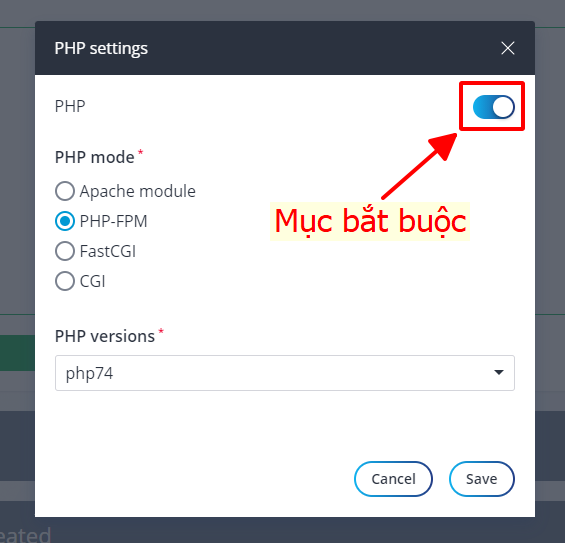
Do wordpress chạy trên nền tảng PHP nên bạn nhớ bật nút hỗ trợ PHP. Nếu không mã nguồn sẽ không thể chạy được. Ở đây, tôi lựa chọn PHP mode là PHP-FPM và chọn PHP versions là php7.4 . Bạn click Save để lưu lại và tiến hành cấu hình thông tin database.
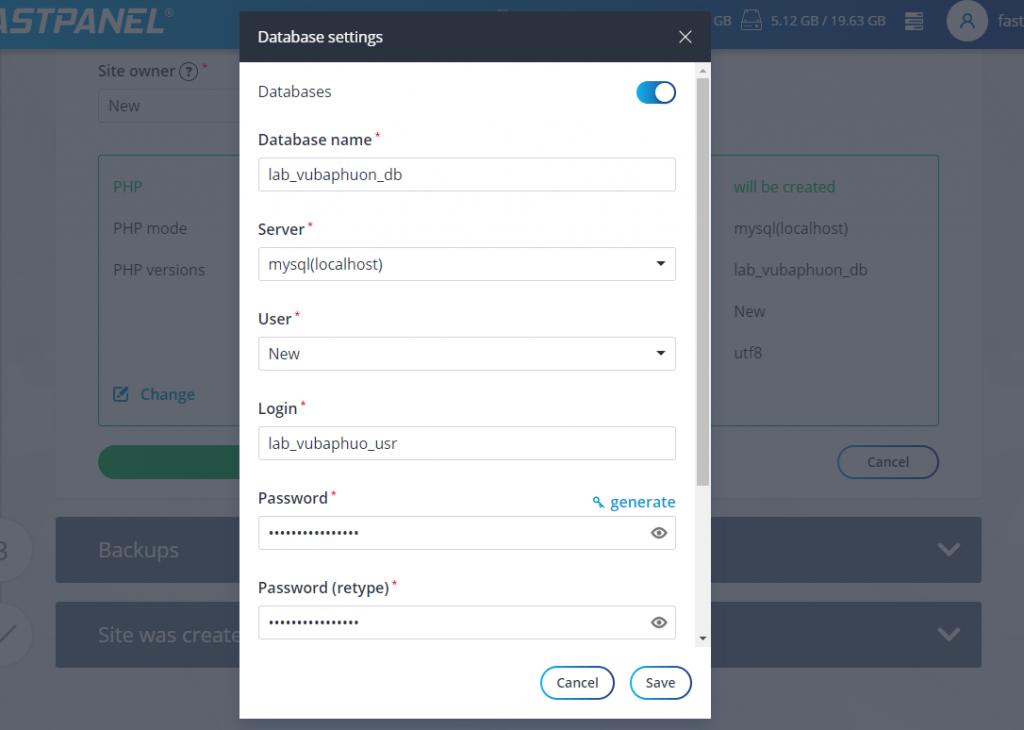
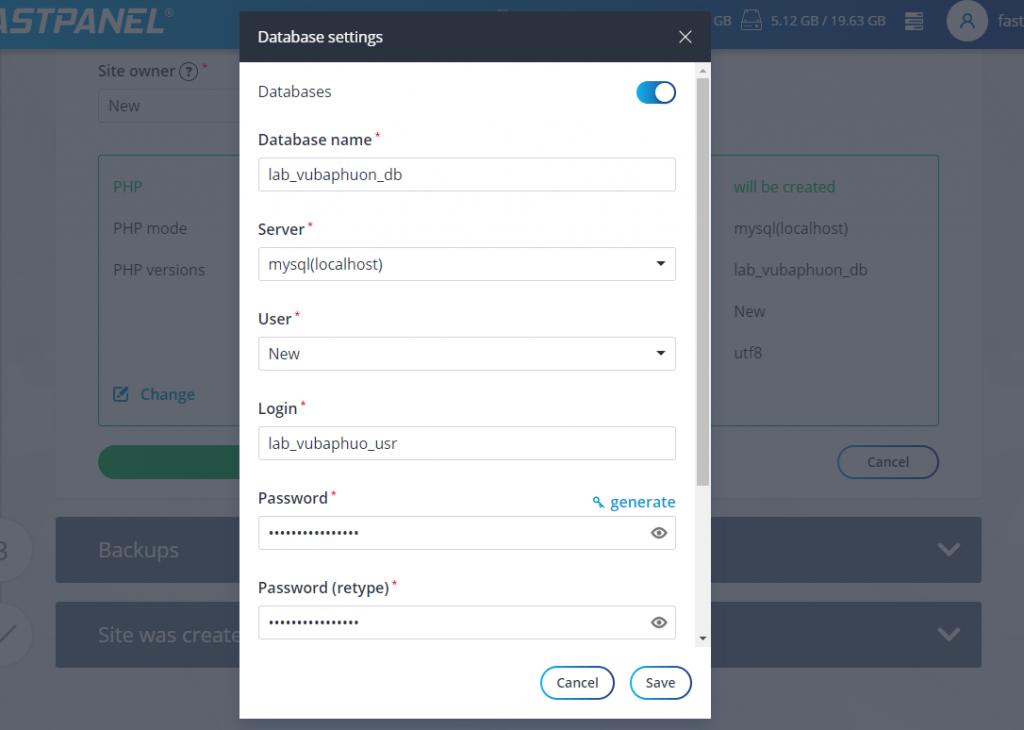
Ở đây, hệ thống đã tự động tạo cho bạn
- Thông tin tên Cơ sở Dữ liệu (Database)
- Thông tin máy chủ chứa Database
- Thông tin tài khoản kết nối Database
- Mật khẩu kết nối Database
Thông thường tôi hay để mặc định theo hệ thống tạo tự động. Còn nếu bạn muốn đặt thông tin theo cách riêng của bạn. Bạn hãy thay đổi thông tin theo mong muốn của bạn và Click Save để lưu lại thông tin. Sau đó, bạn Click NEXT để đến bước 3.
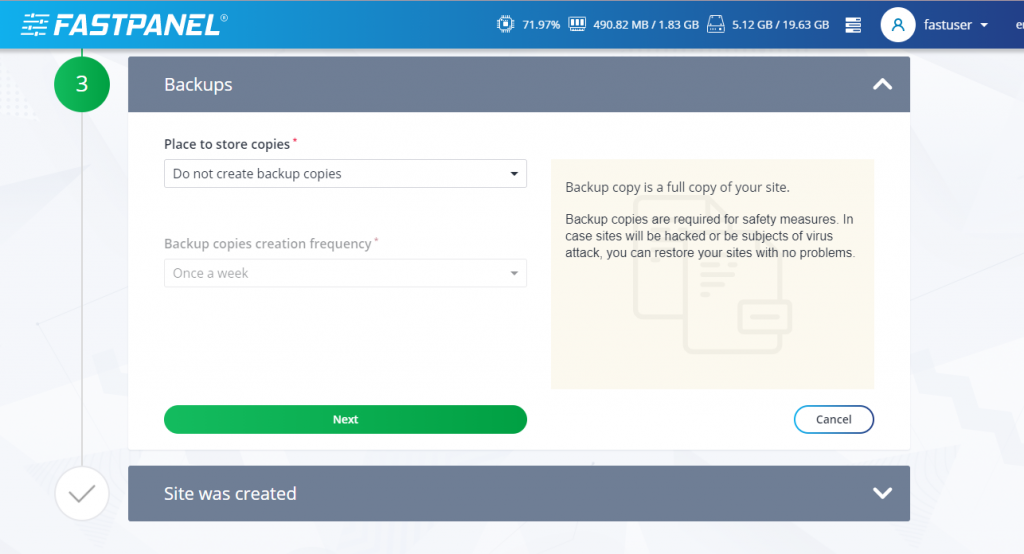
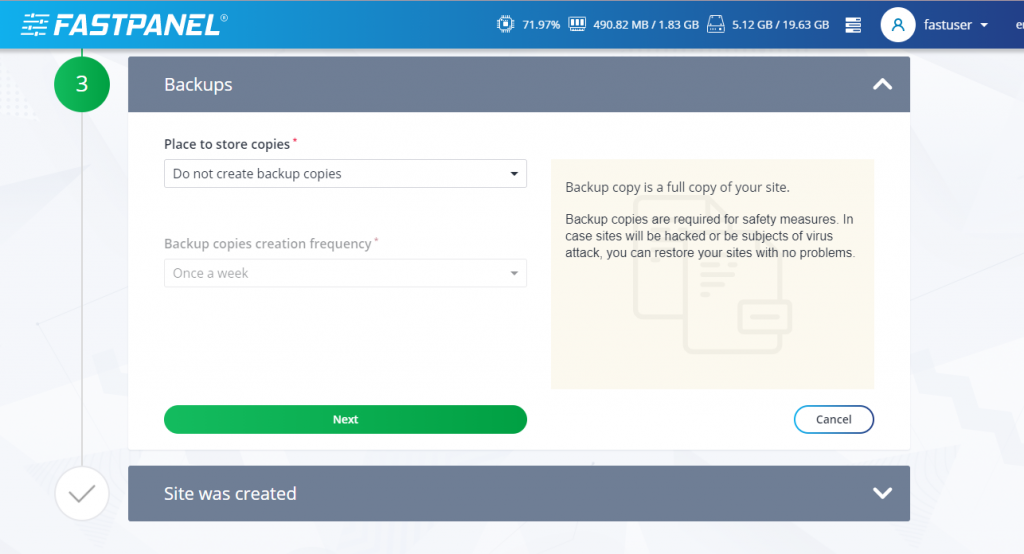
Tại bước 3 Backups bạn sẽ không lựa chọn được các lựa chọn khác. Việc Backups này, bạn sẽ thực hiện kế hoạch Backup sau khi tạo xong Website. Tiếp tục chọn Next để bỏ qua bước 3.
Thông tin Website được tạo
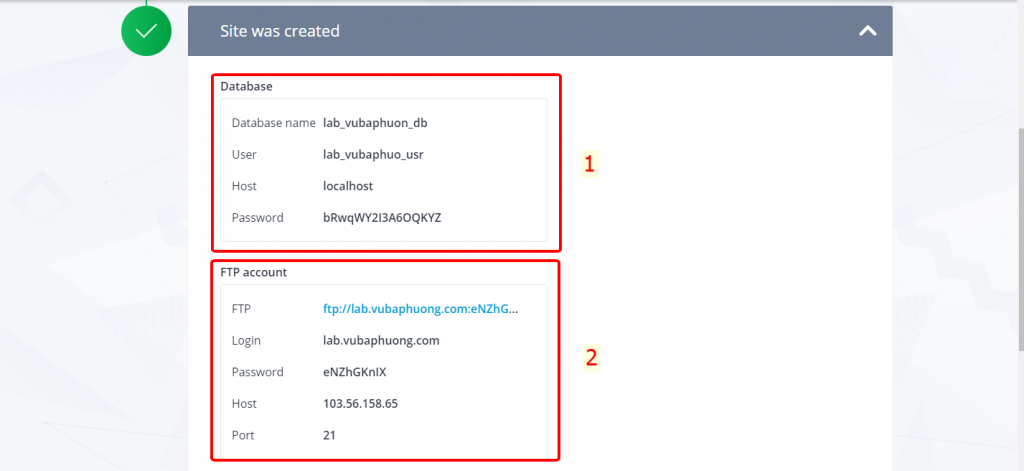
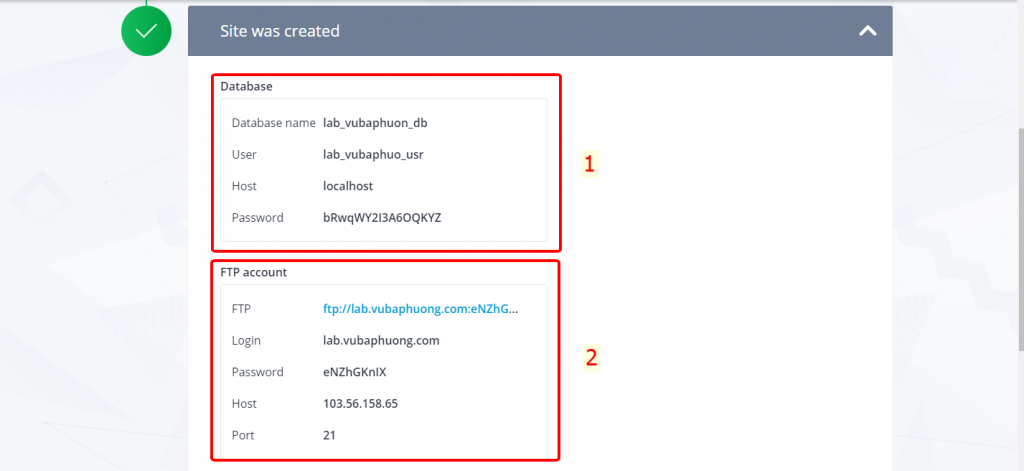
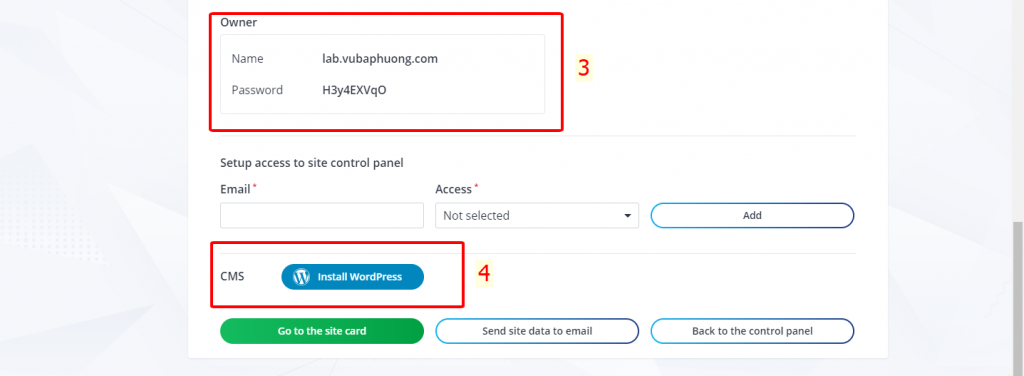
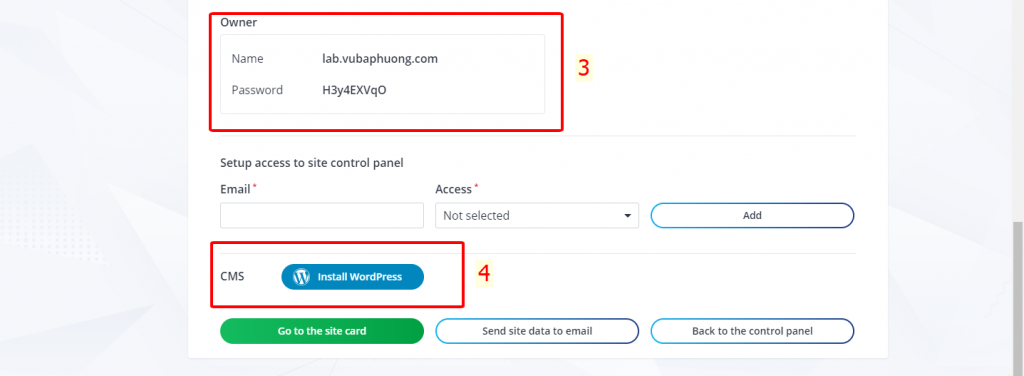
Tại bước này cung cấp cho bạn khá nhiều thông tin
- Thông tin Cơ sở dữ liệu được tạo (1);
- Thông tin về tài khoản FTP, IP kết nối, cổng kết nối (2);
- Thông tin quản trị hosting dành cho Website bạn khởi tạo (3);
Nhưng ở đây, nút quan tâm của chúng ta là nút Install WordPress (4). Bạn hãy Click nút này để tiến hành cài đặt WordPress.
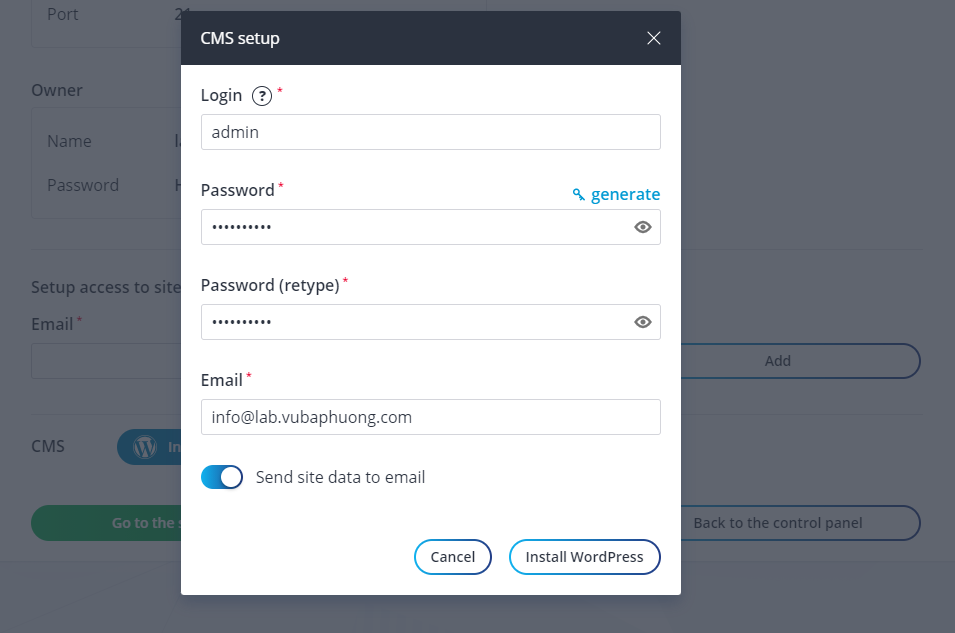
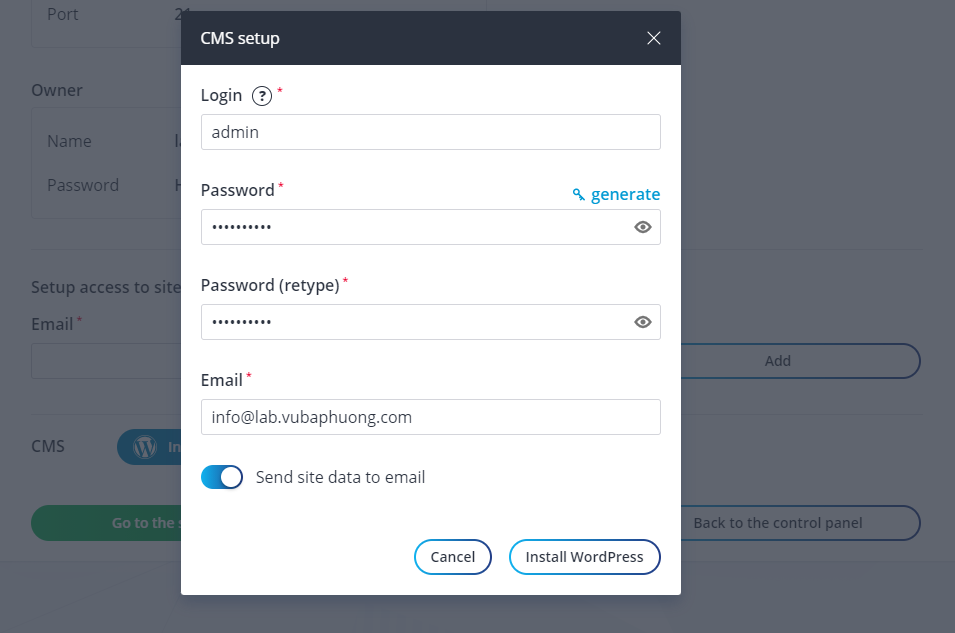
Tại cửa sổ CSM Setup, bạn hãy điền thông tin quản trị admin website WordPress. Bạn hãy tích chọn “Send site data to email” để hệ thống gửi thông tin về Email cho mình nhé. Cuối cùng, bạn hãy Click Install WordPress để tiến hành cài đặt.
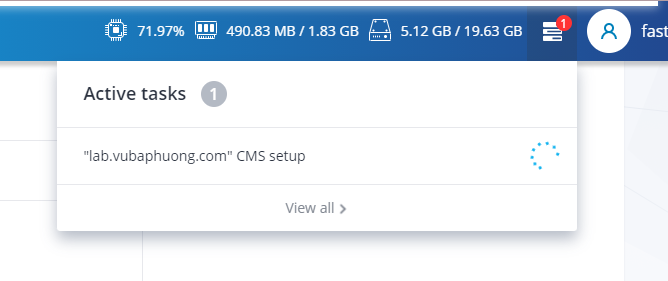
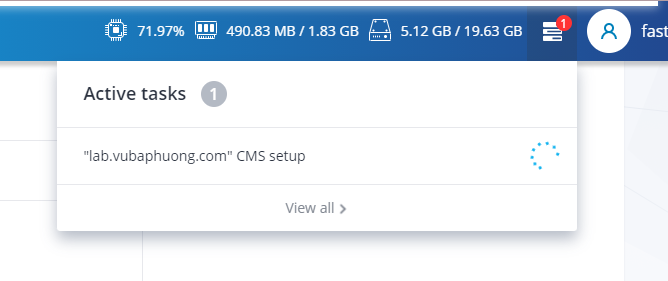
Việc cài đặt sẽ được tiến hành trong một vài phút, bạn hãy kiên nhẫn chờ đợi. Sau khi quá trình cài đặt kết thúc, bạn đã có thể truy cập được vào Website.
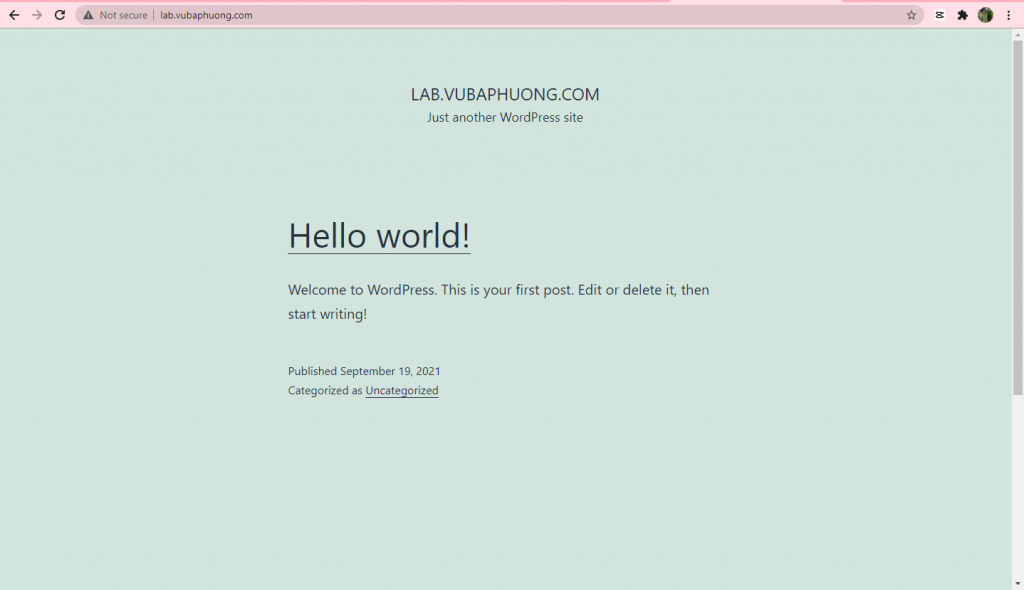
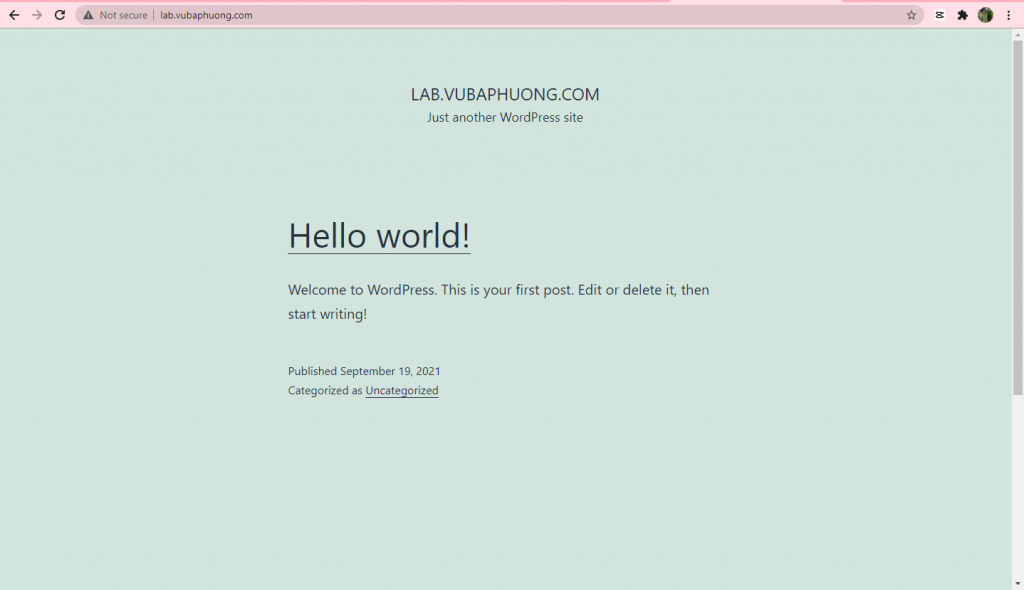
Tổng kết
Qua bài viết này, chúng ta đã nắm được cách để cài đặt WordPress lên FASTPANEL. Cũng như thao tác cơ bản để tạo thêm một website trên giao diện FASTPANEL.
Chúc các bạn thành công!
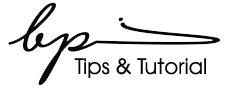




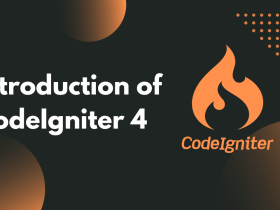

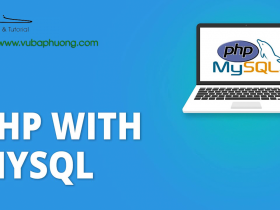






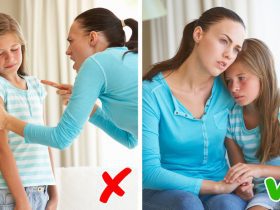



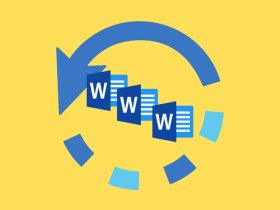

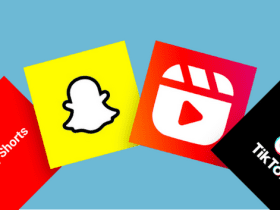


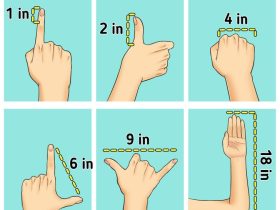
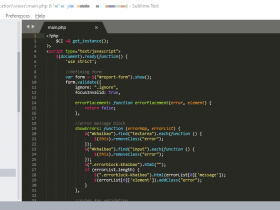
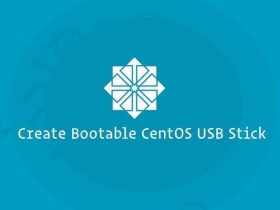

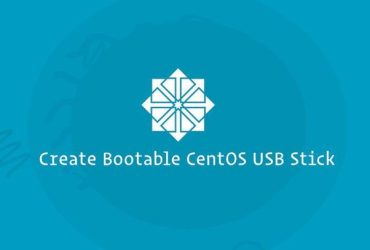
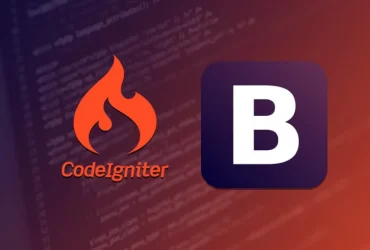
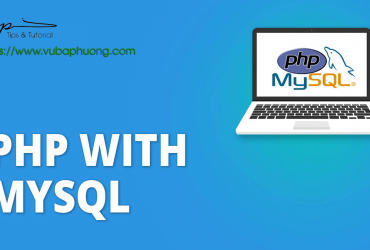
Kỳ vọng của tôi là đem lại "Trải nghiệm không giới hạn" cho khách đến thăm Website.